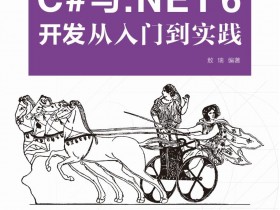- A+
所属分类:.NET技术
本文介绍如何通过C# 程序来扫描并读取图片中的文字,这里以创建一个.Net Core程序为例。下面是具体步骤,供参考。
程序测试环境:
- Visual Studio版本要求不低于2017
- 图片扫描工具:Spire.OCR for .NET
- 图片格式:png(这里的图片格式支持JPG、PNG、GIF、BMP、TIFF等格式)
- 扫描的图片文字:中文(另可支持中文、英语、日语、韩语、德语、法语等)
- .Net Core 2.1
详细步骤
1. 创建一个.Net Core控制台应用程序。

2. 通过NuGet添加依赖
(1)在【解决方案资源管理器】中,鼠标右键点击【依赖项】,选择【管理NuGet程序包】

(2)在弹出的界面中,选择【浏览】-在搜索框中输入Spire.OCR,点击“安装”

在依次弹出的2个窗口中选择“确定”和“我接受”


(3)完成后,可查看到已添加的依赖项

3.复制dll
情况1:如果为.net core 3.0及以上版本,则从binDebugnetcoreapp3.0runtimeswin-x64native文件夹中复制如图中的6个dll文件到程序运行路径binDebugnetcoreapp3.0;

情况2:如果是.net core 3.0以下版本(如本文本中的测试环境),则需要下载Spire.OCR包,并解压,将该文件路径Spire.OCRSpire.OCR_Dependencyx64中的6个dll复制到程序运行路径F:VS2017projectReadTextFromImg_OCRReadTextFromImg_OCRbinDebugnetcoreapp2.1

4.完成以上操作后,可参考如下代码内容,读取图片上的文本内容
using Spire.OCR; using System.IO; namespace ReadTextFromImg_OCR { class Program { static void Main(string[] args) { OcrScanner scanner = new OcrScanner(); scanner.Scan("image.png"); File.WriteAllText("output.txt", scanner.Text.ToString()); } } }
测试图片:

文字读取结果:

—End—